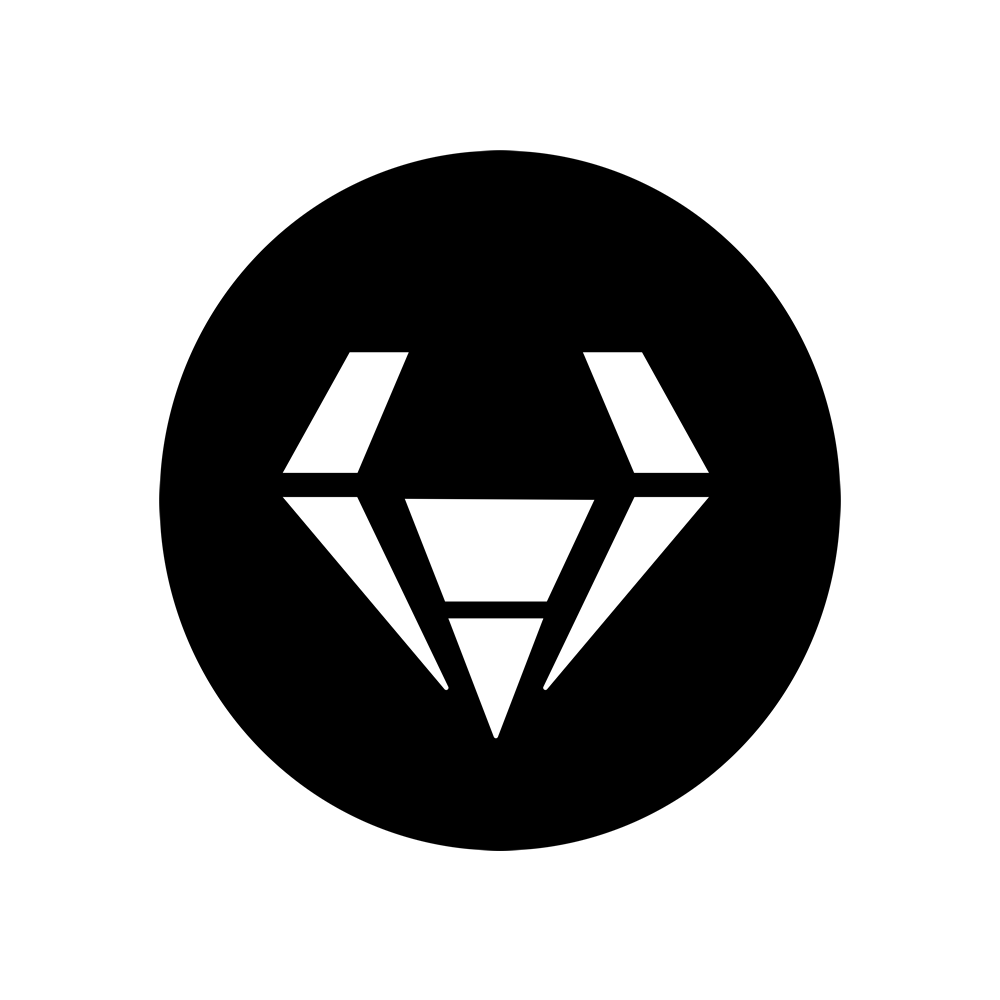Este artículo describe cómo usar los editores de cPanel para ver y editar archivos directamente en el servidor web.
[mks_toggle title="Tabla de Contenido" state="open"]
- Los editores del Administrador de archivos
- Ver un archivo
- Editar un archivo usando el editor de texto sin formato
- Editar un archivo usando el Editor HTML
[/mks_toggle]
Los editores del Administrador de archivos
Cuando edita un archivo usando el Administrador de archivos de cPanel, puede realizar cambios inmediatos en su sitio web sin la necesidad de cargar una nueva versión del archivo. cPanel tiene dos editores que puede utilizar para editar archivos directamente en el servidor web:
- Un editor de texto sin formato para editar archivos de texto. Este editor está diseñado para usarse con archivos de texto sin formato, como archivos de configuración.
- Un editor de HTML diseñado para su uso con archivos HTML. Este editor proporciona la funcionalidad WYSIWYG (Lo que ve es lo que obtiene). Proporciona muchas de las funciones con las que están familiarizados los usuarios de los programas de procesamiento de texto, como el corrector ortográfico, las barras de herramientas de formato, etc.
Además, si solo desea ver el contenido de un archivo, puede hacerlo sin abrir el archivo en un editor.
Espacio disponible
[smartslider3 slider="144"]Ver un archivo
Es posible que no siempre necesite editar un archivo. Si solo desea echar un vistazo rápido al contenido de un archivo, puede verlo sin abrir un editor.
Para ver un archivo en el Administrador de archivos, siga estos pasos:
- Inicie sesión en cPanel.
- En el ARCHIVOS sección de la pantalla de inicio de cPanel, haga clic en Administrador de archivos:
- En la ventana principal del Administrador de archivos, seleccione el archivo que desea ver.
- Haga clic en el Ver icono:
El contenido del archivo aparece en una nueva página.
Editar un archivo usando el editor de texto sin formato
Para editar un archivo de texto sin formato, siga estos pasos:
- Inicie sesión en cPanel.
- En el ARCHIVOS sección de la pantalla de inicio de cPanel, haga clic en Administrador de archivos:
- En la ventana principal del Administrador de archivos, seleccione el archivo que desea editar.
- Haga clic en el Editar icono:
- Seleccione la codificación del juego de caracteres que utiliza el archivo. El valor predeterminado esutf-8 (Unicode). Asegúrese de seleccionar la codificación de caracteres correcta para el archivo. De lo contrario, el archivo puede dañarse.
- Hacer clic . El contenido del archivo aparece en una nueva página, listo para editar.
- Para guardar sus cambios, haga clic en . Si no desea guardar sus cambios, simplemente cierre la página.
- Para cerrar el editor, haga clic en .
Anuncio Patrocinado
[smartslider3 slider="140"]Editar un archivo usando el Editor HTML
Para editar un archivo usando el Editor HTML, siga estos pasos:
- Inicie sesión en cPanel.
- En el ARCHIVOS sección de la pantalla de inicio de cPanel, haga clic en Administrador de archivos:
- En la ventana principal del Administrador de archivos, seleccione el archivo que desea editar.
- Haga clic en el Editor HTML icono:
- Seleccione la codificación del juego de caracteres que utiliza el archivo. El valor predeterminado esutf-8 (Unicode). Asegúrese de seleccionar la codificación de caracteres correcta para el archivo. De lo contrario, el archivo puede dañarse.
- Hacer clic . El contenido del archivo aparece en una nueva página, listo para editar.
- Para cambiar el formato, use la barra de herramientas de formato. Por ejemplo, puede cambiar el tamaño de fuente y la alineación del texto, agregar listas numeradas y con viñetas, y mucho más.
- Para ver el código fuente HTML de la página web, haga clic en Fuente:
- Para obtener una vista previa de la página web, haga clic en el icono de vista previa:
- Para guardar sus cambios, haga clic en el Salvar icono: